Cette page s'applique à Apigee et à Apigee hybrid.
Consultez la documentation d'
Apigee Edge.
![]()
Créez un espace de travail Apigee pour le développement de vos API.
Pour accéder à Apigee dans Cloud Code, lancez VS Code et cliquez sur l'icône Cloud Code
 dans la barre des tâches, puis sélectionnez la section Apigee.
dans la barre des tâches, puis sélectionnez la section Apigee.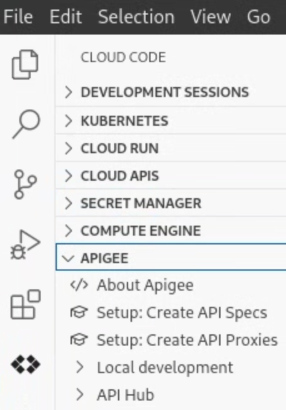
Cliquez sur Développement local, puis sur l'icône Créer un espace de travail Apigee dans ce dossier (
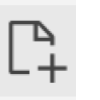 ). Vous pouvez également sélectionner Afficher > Palette de commandes pour ouvrir la palette de commandes, puis sélectionner Cloud Code : Ouvrir l'espace de travail Apigee.
). Vous pouvez également sélectionner Afficher > Palette de commandes pour ouvrir la palette de commandes, puis sélectionner Cloud Code : Ouvrir l'espace de travail Apigee.Sélectionnez le type d'espace de travail qui correspond à votre style de développement préféré. Vous pouvez choisir entre un espace de travail à dépôt unique ou un espace de travail multidépôt.
Saisissez myapigeeworkspace à l'invite et appuyez sur la touche Entrée.
Accédez au répertoire dans lequel vous souhaitez enregistrer l'espace de travail Apigee. Si vous utilisez la gestion du contrôle de code source, sélectionnez un emplacement dans le dépôt source.
Cliquez sur Sélectionner le dossier de l'espace de travail.
L'espace de travail Apigee est créé, stocké dans le répertoire local spécifié et affiché dans la section Apigee :
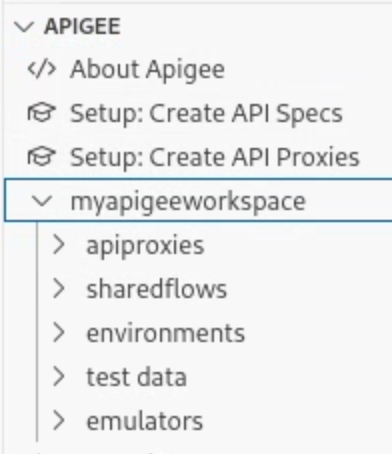
Comme indiqué, un ensemble de dossiers est créé pour vous permettre de développer des proxys d'API et des flux partagés, de configurer des environnements de déploiement et de créer des ressources de test.
1 (SUIVANT) Étape 2 : Créer un proxy d'API 3 4 5 6 7 8
